作為閒聊網的作者,經常也需要以圖片輔助文字,寫出一篇篇吸引大家的文章,因此我對截圖工具和基本圖片編輯的需要算是大的,不知道這裡會不會有其他網站的作者,或是有同樣需要的朋友。最近發現了一個不錯用的截圖軟件,我就在這裡推薦一個截圖軟件——Greenshot,能夠幫助大家截取螢幕,全螢幕、視窗、指定範圍的截圖也通通支援,有效協助提升工作效率。
Greenshot簡介
Greenshot是一個開源軟件,支援Windows和Mac OS(需付費),屬於輕量級的截圖軟件,能夠選擇不同的截圖範圍,包括全螢幕、視窗和自訂範圍,截圖完成後可以直接輸出或使用Greenshot內建的圖片編輯器(看看:Fotor線上圖片設計/編輯器),例如為圖片打上馬賽克,遮著一些涉及隱私、個人資料的地方,或是加上圓圈、方框、箭嘴,為圖片添加注釋,也是相當的方便。不僅截圖和圖片編輯,Greenshot在匯出方面更支援Flickr、Imgur等雲端上傳(看看:無限量圖片上傳!Upload.cc 免費圖片上傳網),以Imgur為例,Greenshot可以直接上傳截圖,自動回傳圖片連結到電腦的剪貼本,也就是用戶可以透過Greenshot直接上傳截圖到Imgur,然後可以立即貼上圖片連結,相當便利。
Greenshot連結
Greenshot安裝
以下示範將以Windows 10為例子,請見諒。
- 前往Greenshot網站下載Windows版軟件
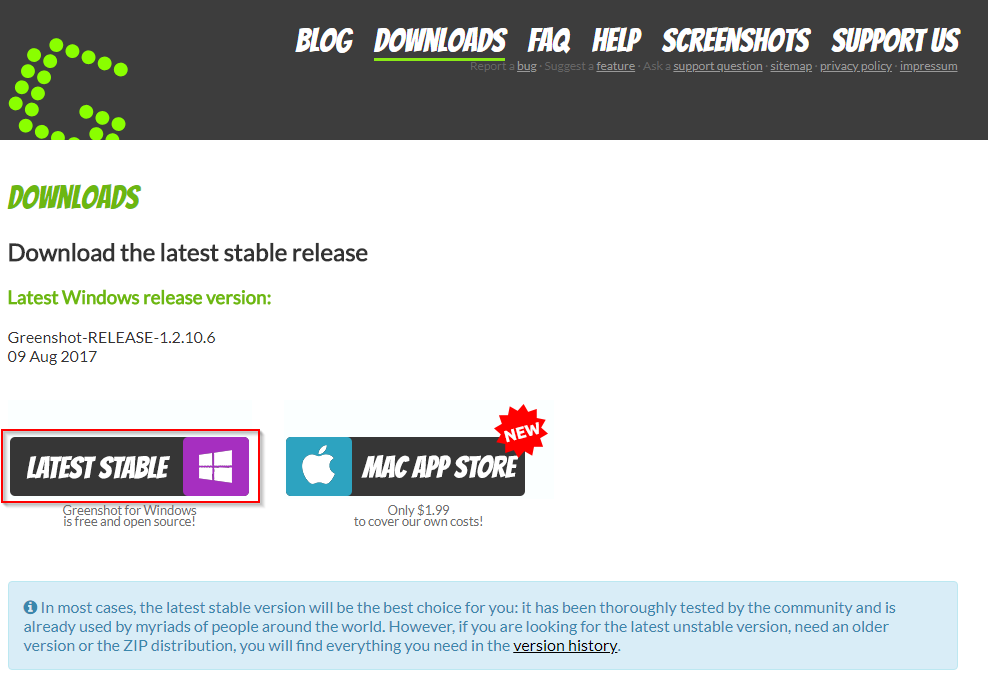
- 下載完成後執行exe檔案進行安裝
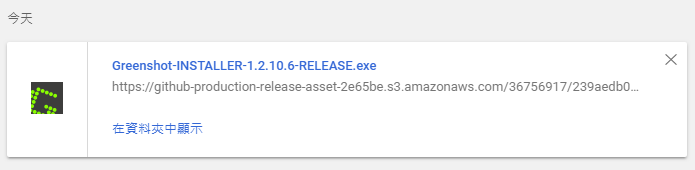
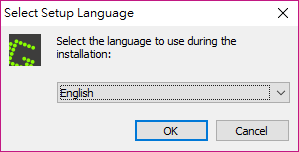
↑選擇安裝程式的語言(非軟件語言)
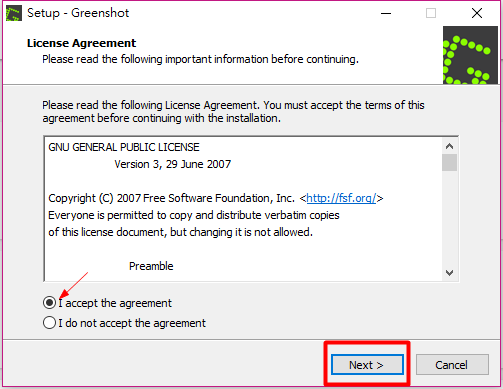
↑同意使用條款
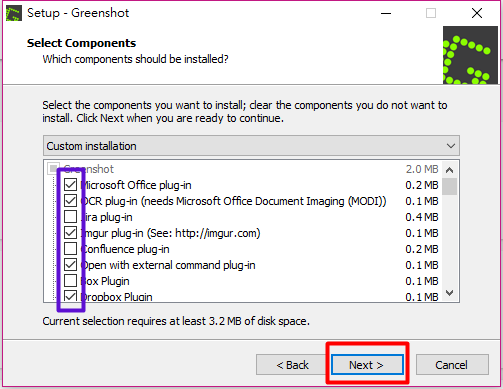
↑按自己需求選擇額外插件
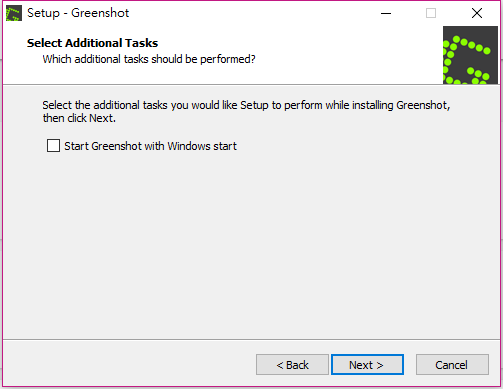
↑選擇是否讓Greenshot在電腦啟動後自動運行

↑開始安裝,至到完成安裝就可啟動Greenshot - 啟動後會看不到有任何新視窗,此乃正常
請到右下角,打開抽屜,就會看到Greenshot的圖標,右鍵圖標即可開始使用
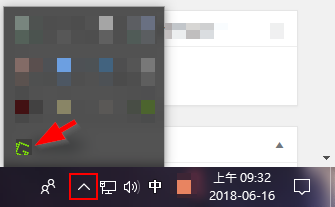
Greenshot截圖示範
全螢幕截圖
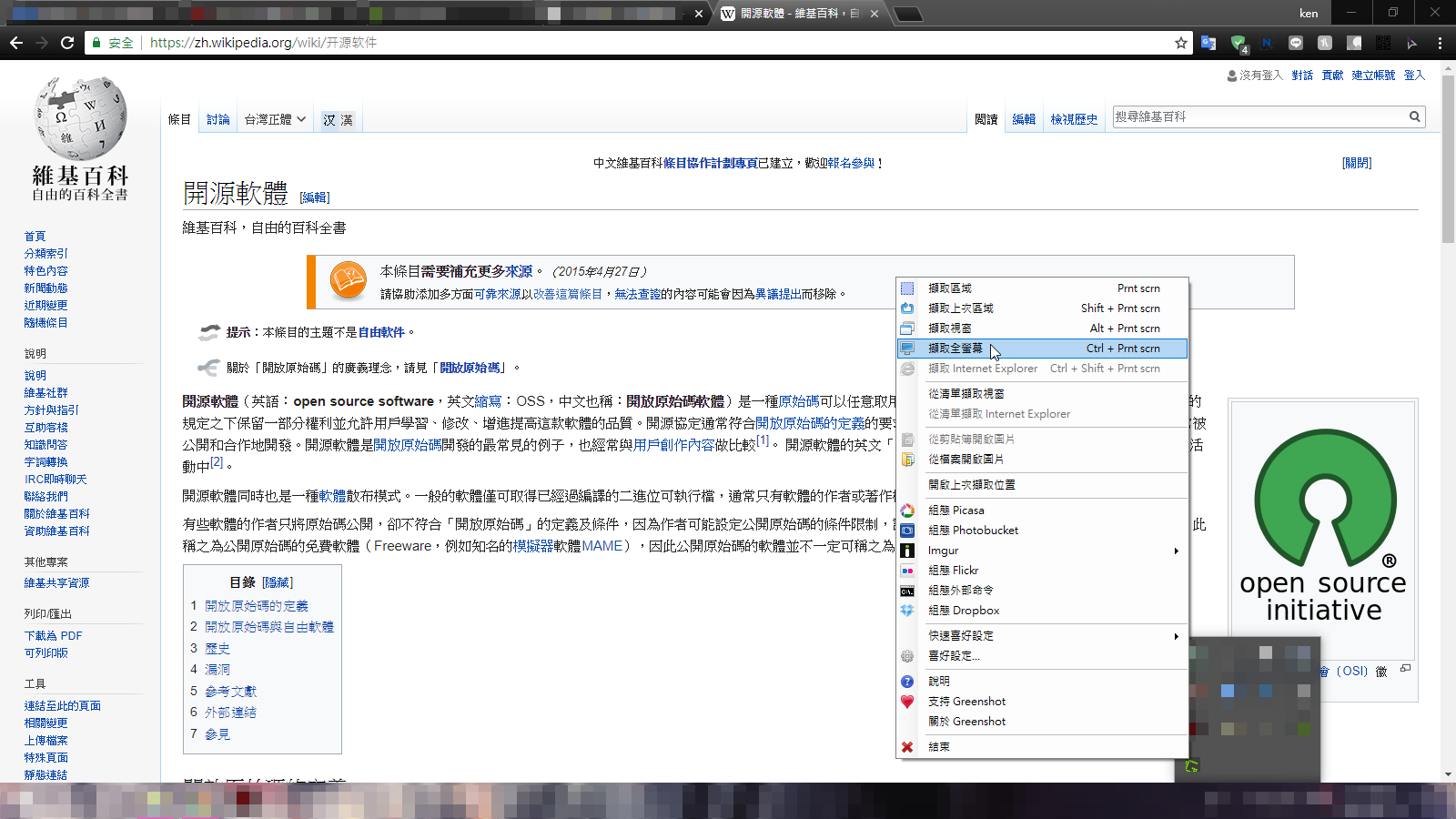
區域截圖
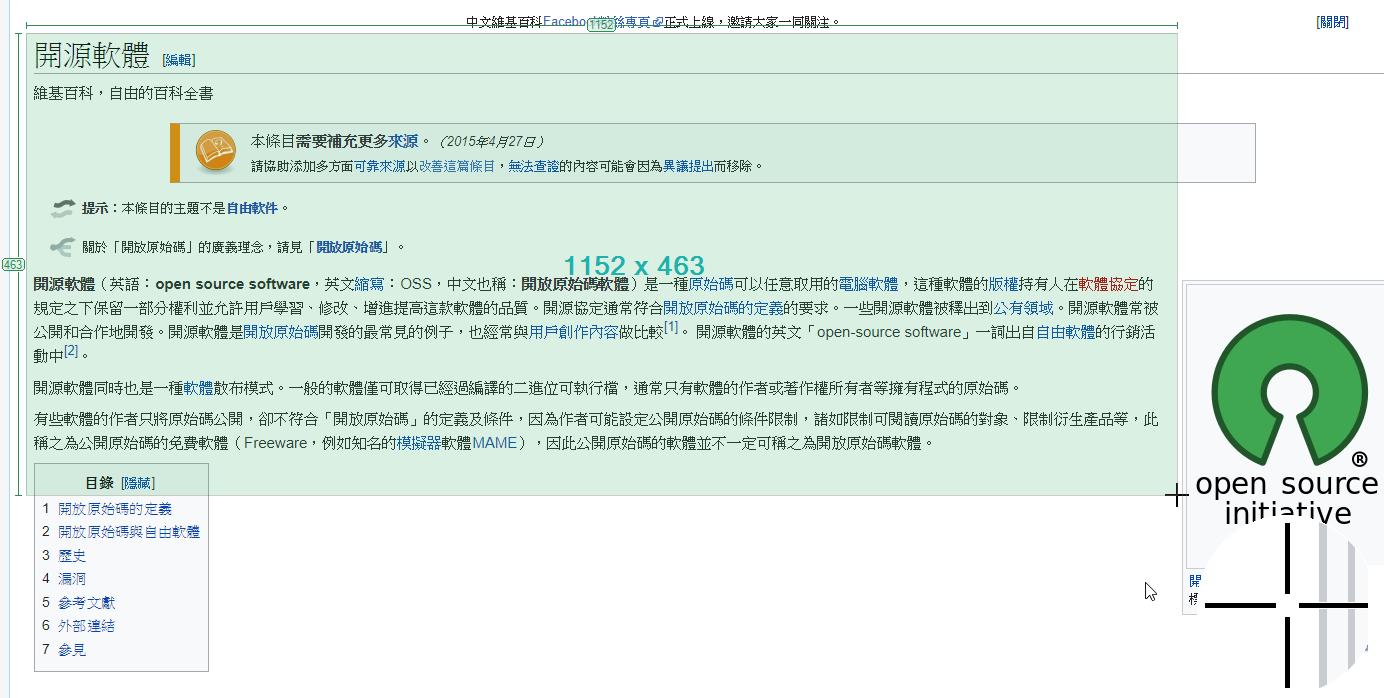
截取視窗
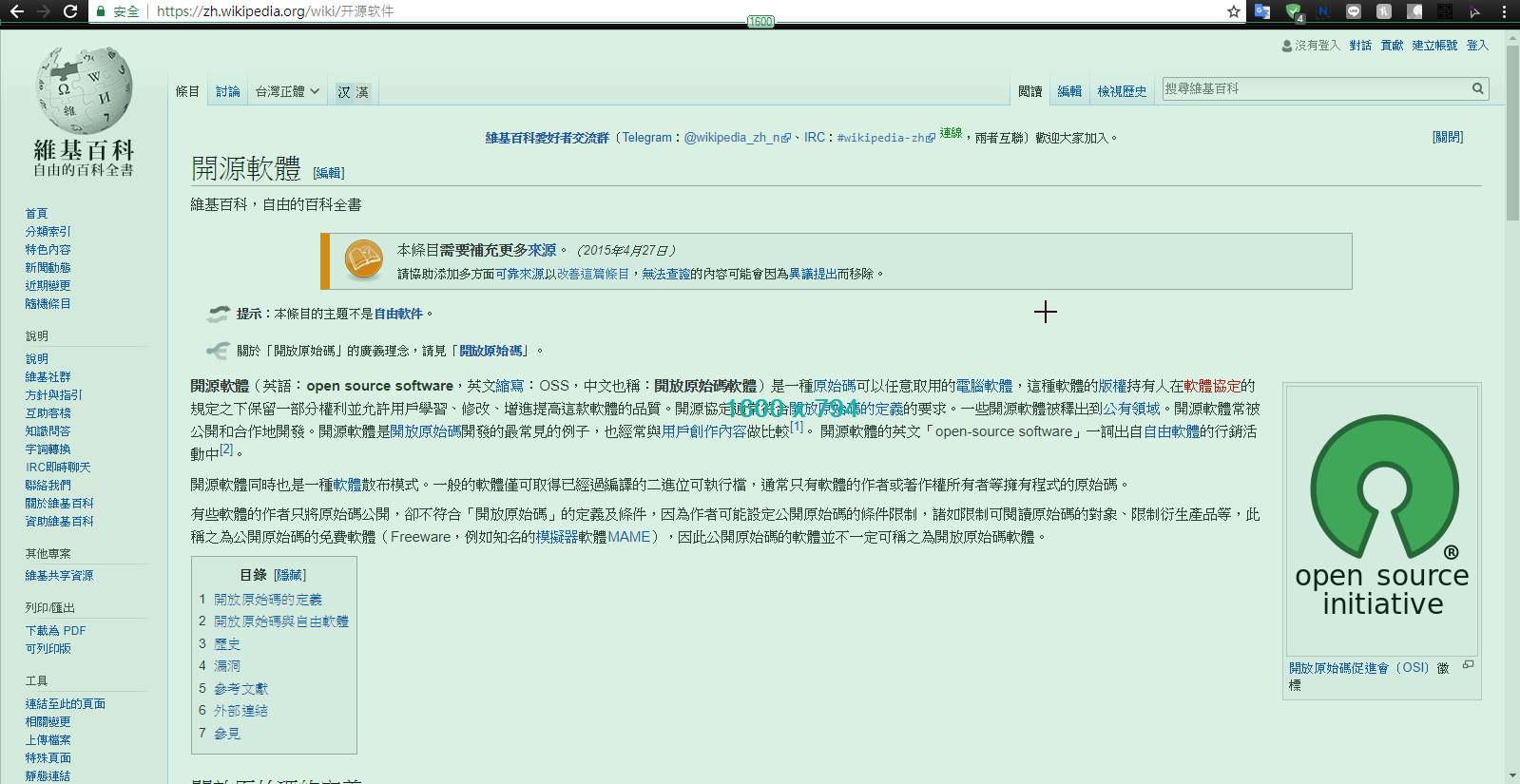
除了三項主要功能,Greenshot也支援Internet Explorer全網頁截取,不過IE現在也很少人用了,這裡不作示範。
Greenshot上傳示範
Imgur(推薦)
Imgur圖片上傳為最簡單方便,無需帳號也能成功上傳圖片。
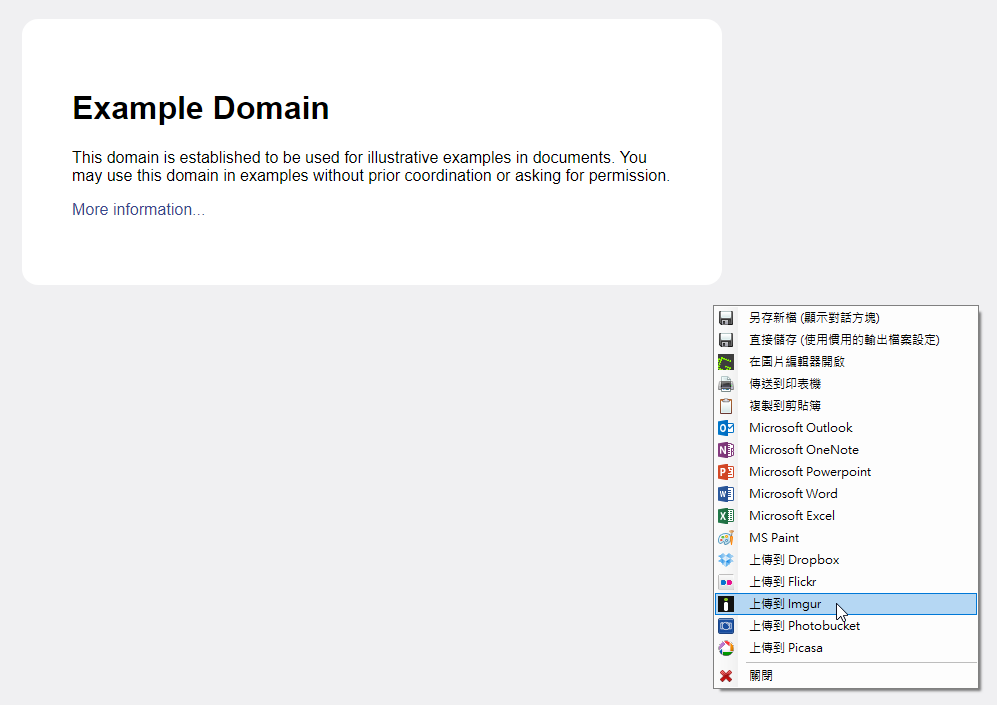
示範圖片:

Dropbox(失效)
無法上傳
Flickr(成功)
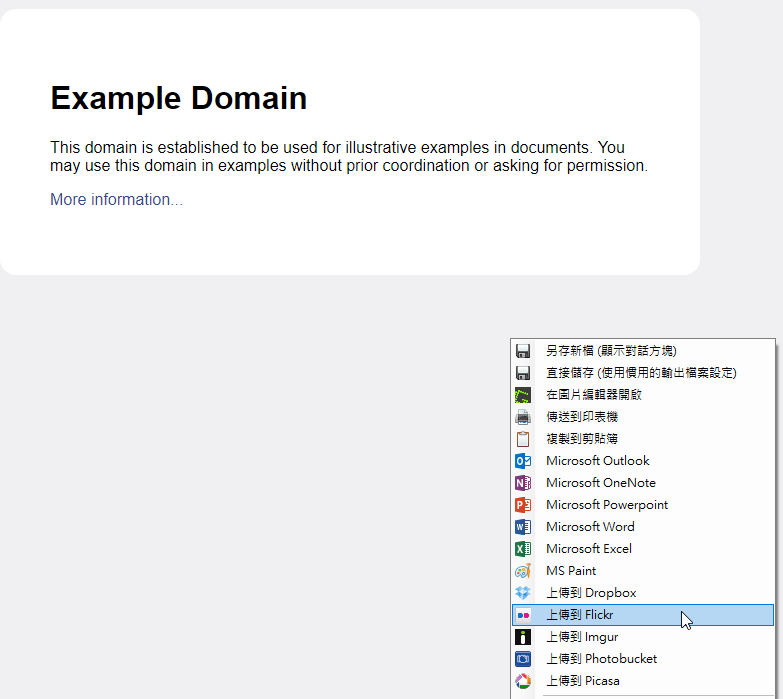
↑截圖後選擇將圖片上傳到Flickr
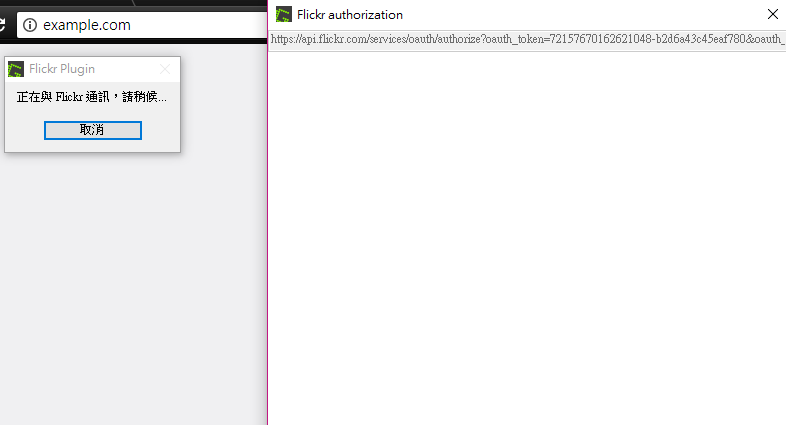
↑等待軟件與Flickr通訊完成
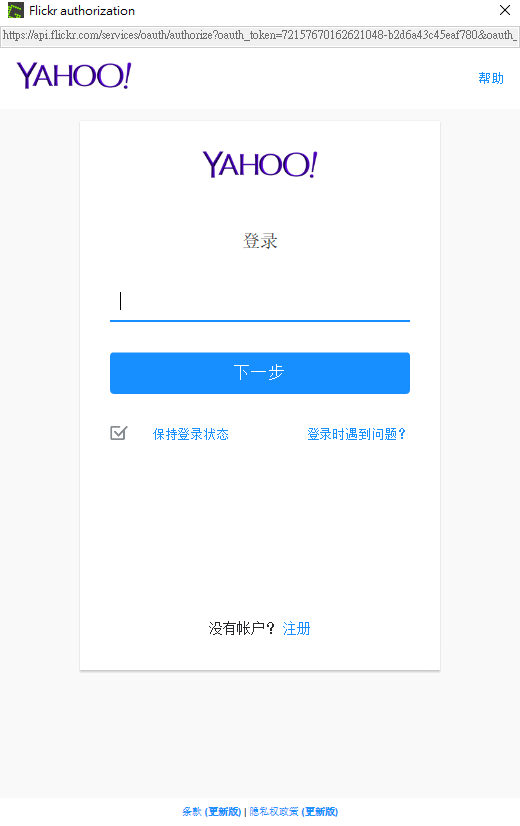
↑Flickr需要Yahoo賬號才能使用,所以要在此登入yahoo賬號
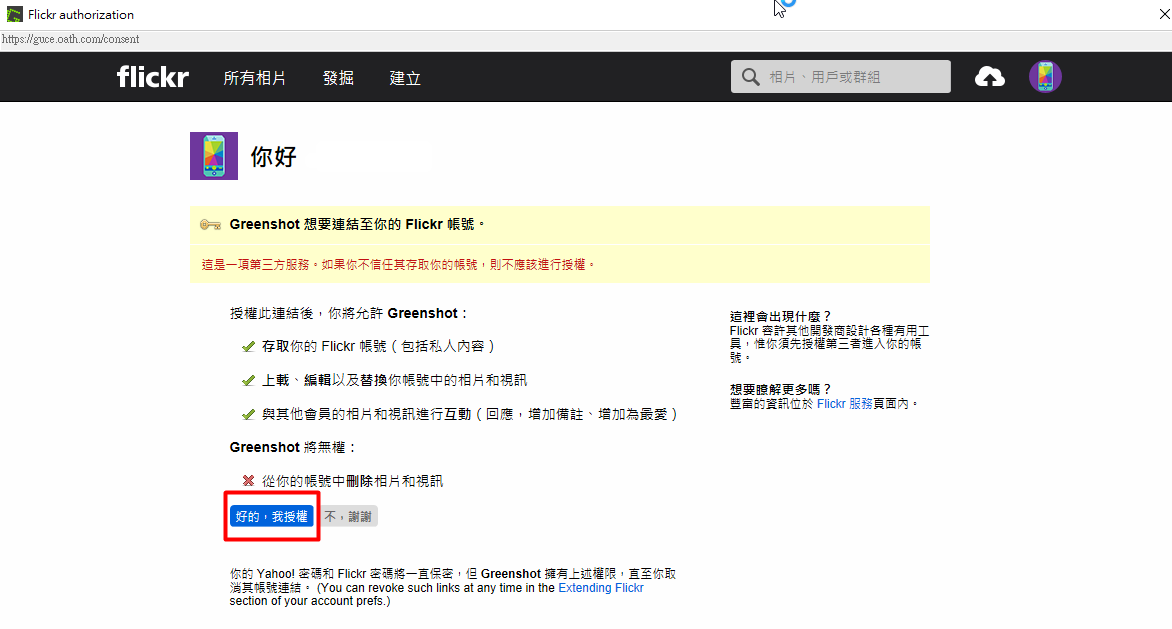
↑授權Greenshot上傳圖片
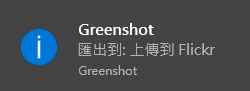
↑完成上傳,圖片連結會被自動複製,可貼到適當地方
示範圖片:
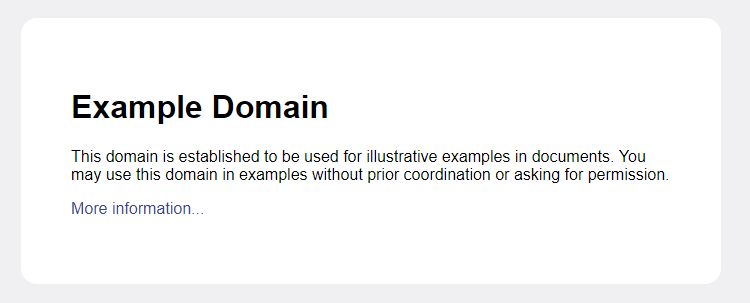
PhotoBucket(失效)
上傳失敗
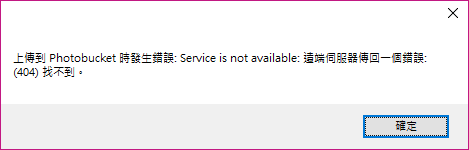
Picasa(即將結束營運)(失效)
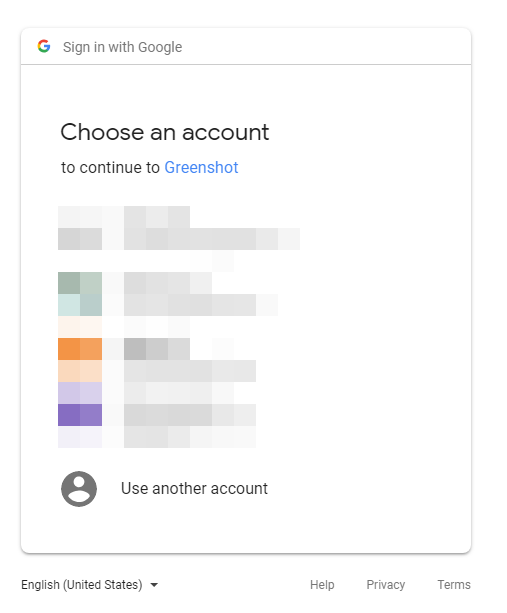
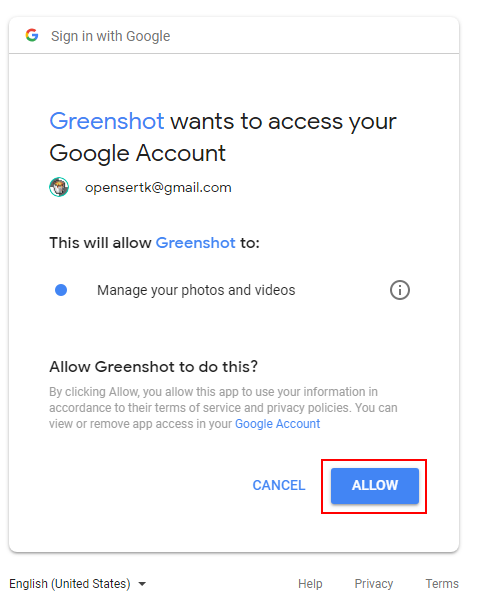
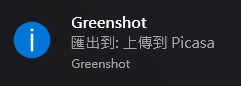
示範圖片:
圖片連結失效,需要到Google相簿才能找到圖片及複製鏈結,以下為Google相簿圖片:
Greenshot圖片編輯器
圖片編輯器可以透過不同途徑開啟:
一,截圖時直接開啟
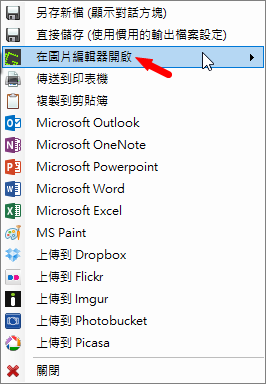
↑截圖後直接選擇“在圖片編輯器開啟”
二,從選單開啟舊有圖片
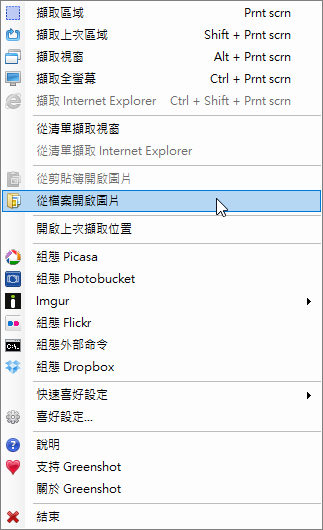
↑右鍵抽屜的Greenshot圖標打開選單,選擇“從檔案開啟圖片”
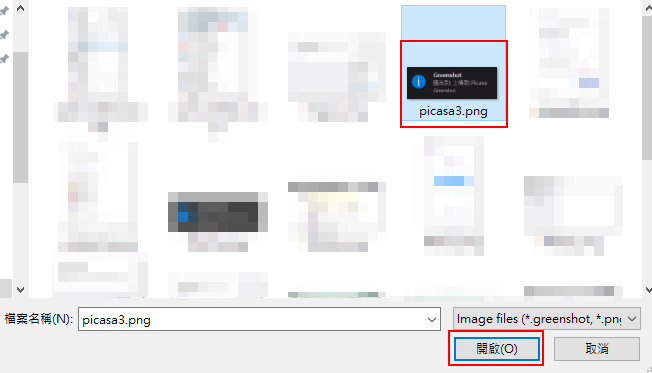
↑選擇要編輯的圖片
三,透過Greenshot.exe開啟圖片

↑右鍵圖片,選擇開啟檔案,選擇Greenshot,如果沒有此選項,就要按“選擇其他應用程式”,再選擇Greenshot安裝位置裡面的Greenshot.exe來開啟
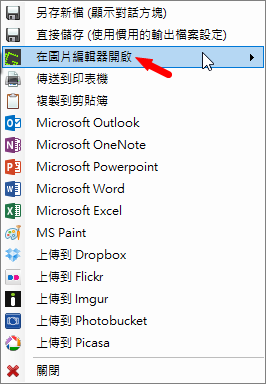
↑選擇“在圖片編輯器開啟”
圖片編輯器
界面:
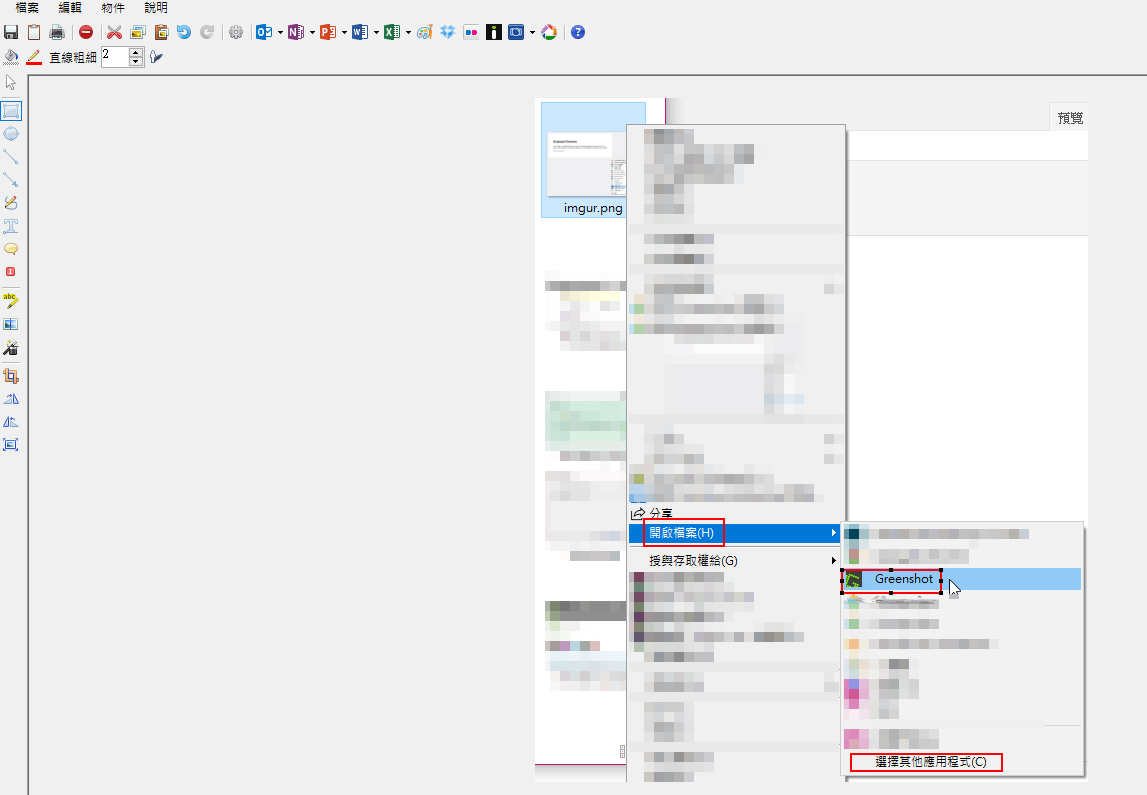
↑有基本繪製工具、文字工具、剪裁、馬賽克等功能,完成編輯後可以直接匯出至硬碟、Microsoft Office檔案、小畫家或上傳到各個圖片雲端。
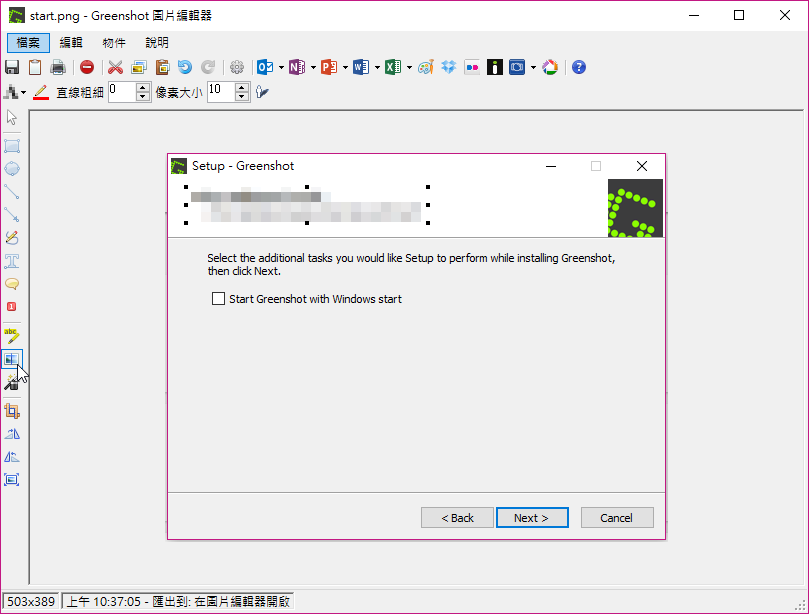
↑馬賽克功能
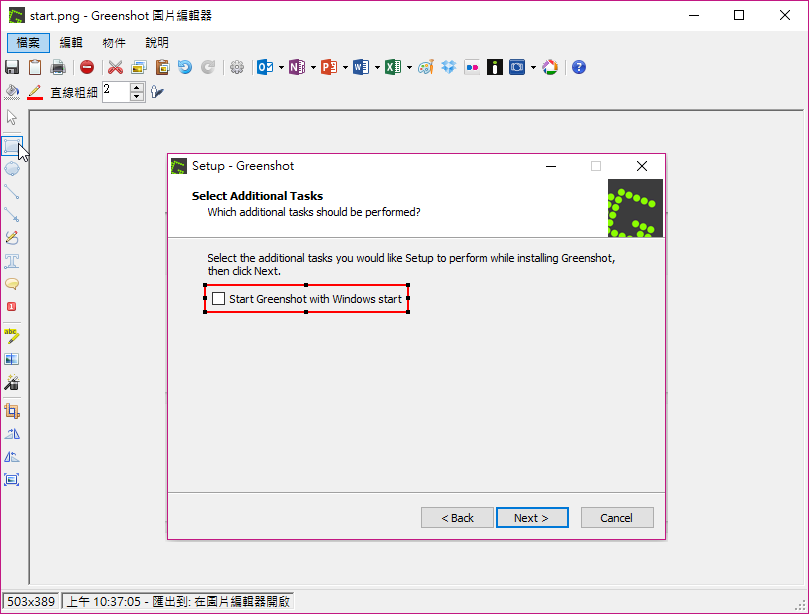
↑繪製矩形功能
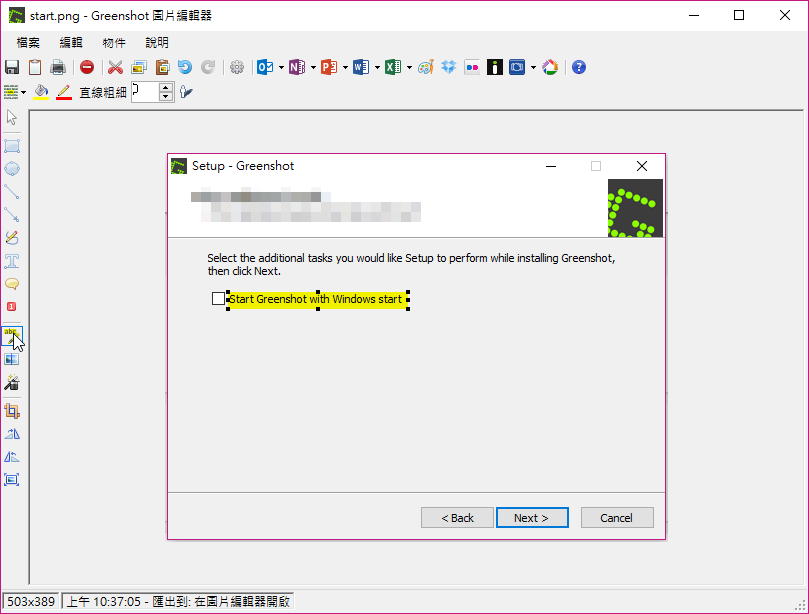
↑標示功能
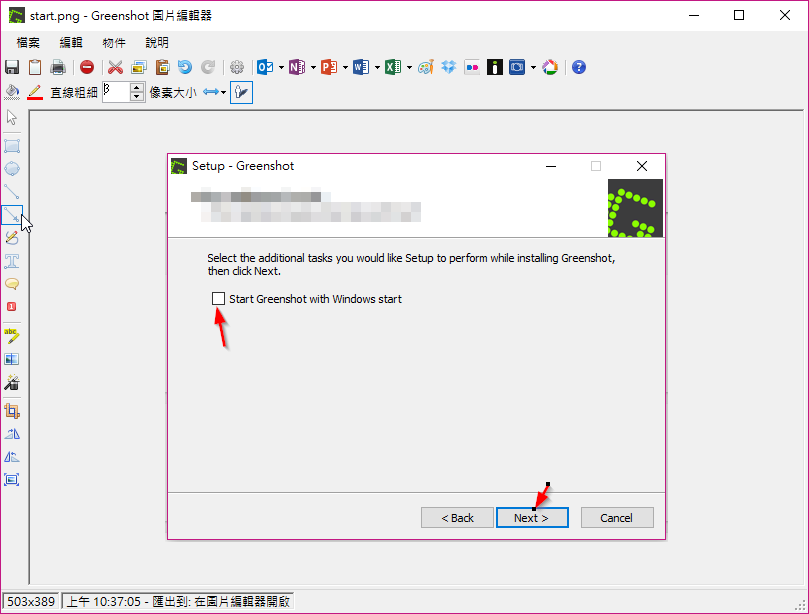
↑添加箭頭
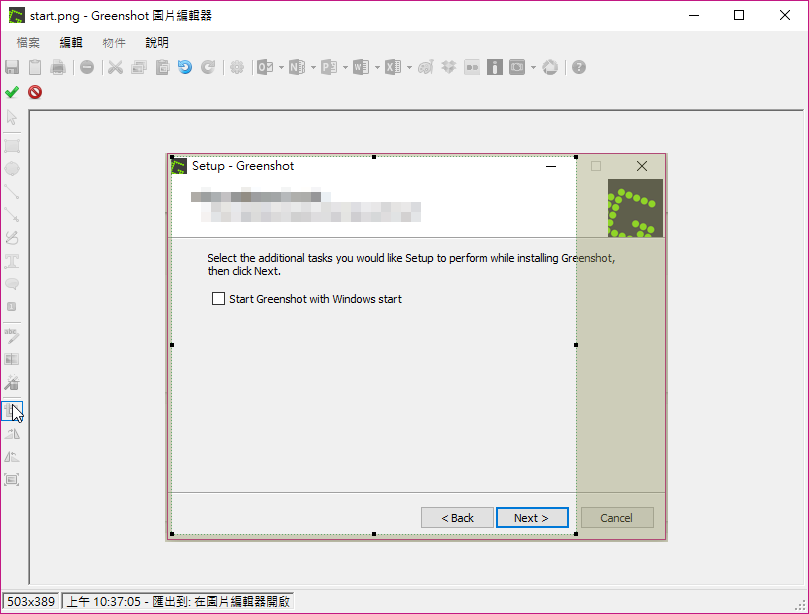
↑裁剪功能
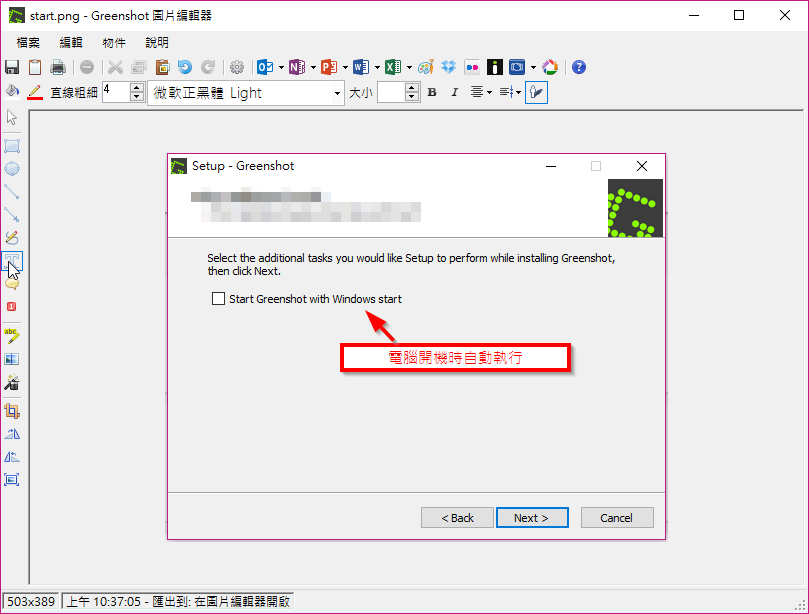
↑文字功能
總結
Greenshot作為一個免費軟體來說是相當不錯的,它提供不同常用的截圖模式,更附有圖片編輯器和圖片上傳功能,軟件既輕巧又實用,相當推薦大家將它作為日常截圖軟體使用。儘管有些圖片雲端上傳失效,可說是美中不足,但不影響軟體整體運作。
另外,如果想支持此軟件可以到它的網站贊助開發者,以支持開源軟體。
